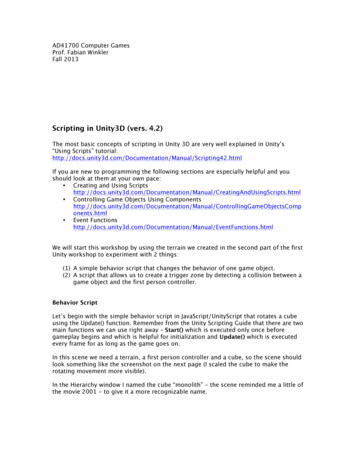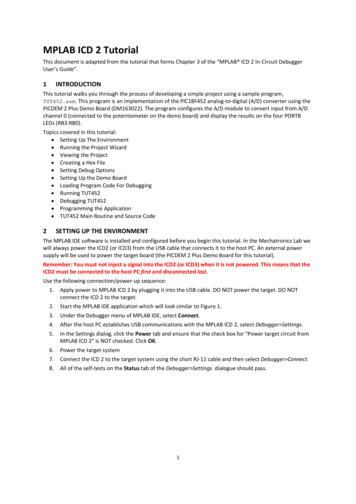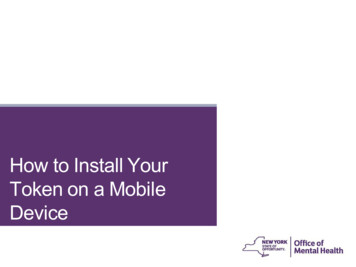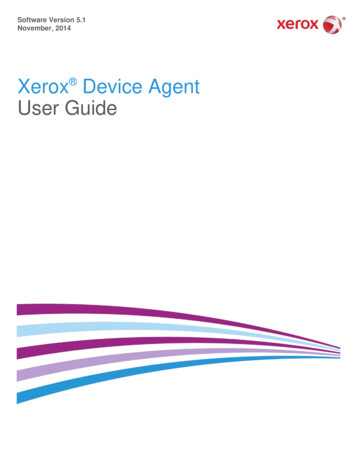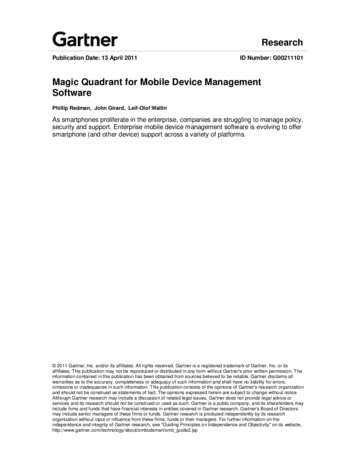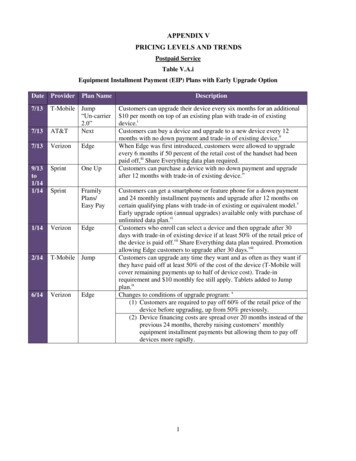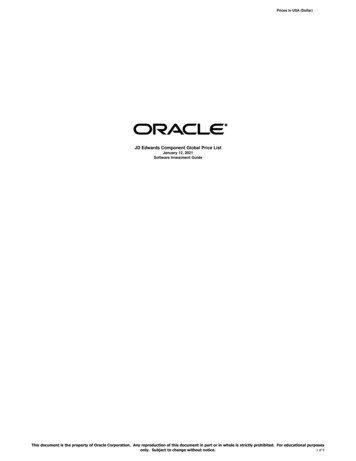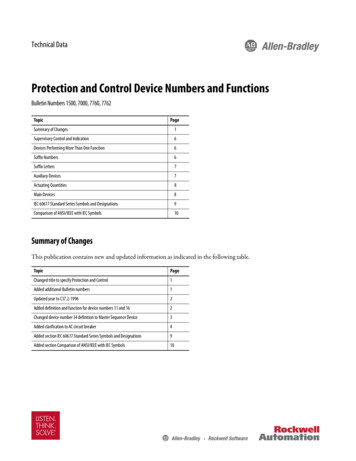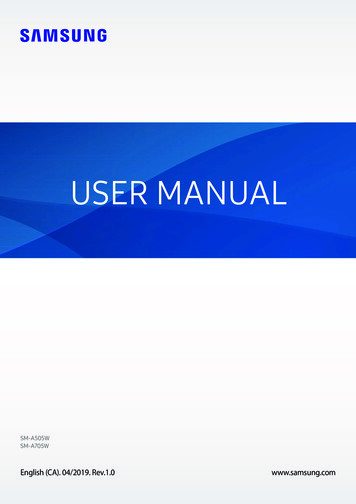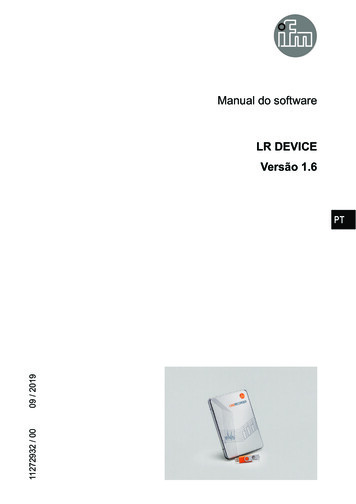
Transcription
Manual do softwareLR DEVICEVersão 1.611272932 / 0009 / 2019PT
LR DEVICEConteúdo1 Nota prévia 31.1 Símbolos utilizados 32 Indicações de segurança 33 Utilização adequada 44 Instalação 54.1 Requisitos do sistema 54.1.1 Hardware do PC 54.1.2 Software do PC 54.1.3 Acessórios de hardware 54.2 Instalar o programa no disco rígido 54.3 Atualização do software 64.4 Mudança de idioma 65 Iniciar o software 65.1 Software limitado 65.2 Sistema de licença 75.3 Funções dependendo do tipo de licença utilizado 75.4 Conectar o hardware 75.5 Tela inicial 86 Parametrização online pela rede 96.1 Busca de IODD faltante 117 Parametrização ONLINE pelo mestre IO-Link USB. 127.1 Parametrizar o Memory Plug 137.2 Exibir os dados gravados no Memory Plug. 148 Transferência binária de arquivos (BLOB) 159 Cockpit 169.1 Símbolos utilizados para pontos de medição / fontes de dados 179.2 Ajustar as saídas dos dados do processo 1910 Parametrização OFFLINE 2111 IODD / Atualizar o catálogo de dispositivos 2311.1 Descarregar e instalar IODDs 2311.2 Excluir IODDs 2412 Eliminação de falhas 25Licenças e marcas registradasMicrosoft e Windows são marcas registradas da Microsoft Corporation.Todas as marcas registradas e nomes de companhias estão sujeitas aos direitos de autor das respetivasempresas.2
LR DEVICE1 Nota préviaEste documento contém as orientações para a colocar em funcionamento osoftware LR DEVICE da empresa ifm, assim como as orientações de utilização domesmo.1.1 Símbolos utilizados [ ] Instrução de procedimentoReação, resultadoDesignação de teclas, botões ou exibiçõesReferência cruzadaAviso importanteFalhas de funcionamento ou interferências possíveis em caso deinobservância.InformaçãoAviso complementarPT2 Indicações de segurançaLer o manual do software antes de colocá-lo em funcionamento.Certifique-se de que o software é perfeitamente adequado para a aplicaçãocorrespondente e para os sensores conectados.O desrespeito às instruções de operação ou às informações técnicas podecausar danos materiais e/ou pessoais. Por isso, a instalação, a colocação emfuncionamento e a manutenção do produto devem ser realizadas somente porfuncionários qualificados, treinados e autorizados pelo operador da instalação.O não cumprimento das instruções, o uso fora do âmbito de utilização adequadadescrita a seguir, a instalação ou o manuseio incorretos podem afetar a segurançade pessoas e equipamentos.A instalação e conexão devem ser realizadas de acordo com as normas nacionaise internacionais vigente. A responsabilidade é da pessoa que instalar o software.Alterações nos códigos originais ou nos distintos componentes do software, quenão foram explicitamente descritos no manual, levam à perda dos direitos deassistência da ifm electronic gmbh.3
LR DEVICE3 Utilização adequadaA utilização do LR DEVICE oferece as seguintes possibilidades: Parametrização do mestre e dos dispositivos IO-Link–– Através da rede–– Equipamentos "ponto a ponto " através do mestre IO-Link USB Parametrização ONLINE e OFFLINE do mestre e dos equipamentos IO-Link–– Ajuste dos parâmetros–– Carregar parâmetros de um sensor IO-Link–– Gravar e carregar parâmetros em / de um arquivo–– Escrever parâmetros em equipamentos IO-Link–– Suporta de atuadores IO-Link Visualização gráfica de valores em porcentagem–– Avaliação de valores de medição–– Exportar valores de medição exibidosO software LR DEVICE é utilizado para uma parametrização mais fácil e maiseficiente dos mestres e sensores IO-Link. Com a utilização do software, pode-sereduzir os custos com startup, aumentar a disponibilidade da planta e simplificar averificação / avaliação dos valores e curvas medidas durante o funcionamento oua manutenção.A parametrização de dispositivos e sensores pode ser feita somenteatravés do um LR DEVICE. A parametrização simultânea de dispositivose sensores com várias instâncias de LR DEVICE ou outros softwares deengenharia não é suportada e pode causar problemas.O comportamento de dispositivos e sensores pode mudar durante aparametrização. Isto é válido especialmente para as mudanças de valoresdo processo de atuadores através do LR DEVICE. O usuário deve garantirque nenhum processo em andamento seja interferido e que em nenhummomento haja perigo para pessoas e equipamentos.4
LR DEVICE4 Instalação4.1 Requisitos do sistema4.1.1 Hardware do PC–– No mín. 2 GB de memória de trabalho–– No mín. 5 GB de espaço disponível na memória do disco rígido–– 1 porta de Ethernet livre–– 1 porta USB 2.0 livre–– No mín. CPU Intel Dual Core 2.0 GHz4.1.2 Software do PC–– Sistemas operacionais: Microsoft Windows 7 SP1, Windows 8.1 e Windows10, Windows Server 2008 R2 SP1, Windows Server 2012, Windows Server2012 R2, Windows Server 2016.–– Navegadores: Google Chrome, Mozilla Firefox, Microsoft, Internet Explorer11, Microsoft Edge.PT4.1.3 Acessórios de hardware–– Rede informática e acessórios necessários para a conexão de computadore de rede.–– Opcional: mestre IO-Link ifm (fonte de alimentação, cabo USB e cabo M12para dispositivos IO-Link incluídos).–– Opcional: mestre IO-Link ifm, exemplos: AL11xx, AL12xx, AL13xx, AL19xx(alimentação de tensão, cabo de rede com conector M12 e cabo deconexão M12 para dispositivos IO-Link).Acessórios de hardware não incluídos4.2 Instalar o programa no disco rígidoO software LR DEVICE é instalado no PC com a ajuda do"LR DEVICE x.x.x.xxx INSTALL.exe".Se houver uma versão do LR SENSOR instalada no PC, esta seráatualizada para o LR DEVICE após a autorização. Não é possível instalar oLR SENSOR e o LR DEVICE em um mesmo sistema operacional.Para instalar e operar o software, é necessário ter direitos do administrador.Contactar o administrador ou o responsável de TI. Iniciar o arquivo "LR DEVICE x.x.x.xxx INSTALL.exe" clicando duas vezes. A janela de instalação abre. São exibidas as condições de licença.5
LR DEVICE Aceitar as condições de licença, clicar em [instalar] e seguir as instruções deinstalação. O software será instalado. Fechar a janela de instalação após a conclusão do processo com sucesso.4.3 Atualização do software Informar-se sobre a disponibilidade de atualização com seus contatos da ifm. Percorrer a rotina de instalação como anteriormente 4.2 O código de licença permanecerá válido.4.4 Mudança de idiomaO idioma depende do ajuste do navegador escolhido. Ajustar o idioma desejado na configuração do navegador para a visualizaçãode sites. Reinicializar o navegador / carregar a exibição novamente.Versões de idiomas do manual do software www.ifm.com5 Iniciar o software5.1 Software limitadoO software LR DEVICE pode ser utilizado sem código de licença em um ambientelimitado.Conjunto de funções do ambiente limitado: Pela rede são mostrados os mestres IO-Link com endereço de rede. Ler parâmetros do mestre Ler parâmetros do equipamento através da conexão "ponto a ponto" Editar parâmetros na superfície do LR DEVICE (offline) Não é possível gravar um arquivo para um mestre ou disposotivos. Funções cockpit para monitorar equipamentos estão à disposição semrestrições somente quando utilizada a conexão "ponto a ponto".6
LR DEVICE5.2 Sistema de licençaVerificar o código de licença clicando na informação [LIMITED].O código de licença é composto de:–– Número da licença–– LicençaO código de licença é fornecido com o produto. Na versão QA0011, esteestá impresso na parte interna da embalagem. O código de licença daversão de download QA0012 é enviado por e-mail.5.3 Funções dependendo do tipo de licença utilizadoLicençaLer dados dodispositivo IO-Linkpelo mestre IOLink USBGravar dados pelarede em um mestreIO-Link de redeGravar dados dodispositivo IO-Linkpelo mestre IO-LinkUSBGravar dados nodispositivo IO-Link pelarede através do mestreIO-Link de redeLIMITADASIMSIMNÃONÃOLR SENSORSIMSIMSIMNÃOLR DEVICESIMSIMSIMSIMPT5.4 Conectar o hardwareUtilizando a rede: Conectar o PC com a rede usando um cabo conector adequado.Utilizando o mestre IO-Link USB Conectar o mestre IO-Link USB com o PC e com a fonte de alimentação. Conectar o mestre IO-Link USB com o sensor IO-Link usando o cabo conectorM12. No caso de sensores com display ou com indicação de disponibilidade,verificar se o equipamento está operando.A tensão de alimentação dos respectivos equipamentos IO-Link é fornecidapelo mestre IO-Link USB.7
LR DEVICE5.5 Tela inicial A tela inicial é exibida no idioma do navegador ( 4.4 Mudança de idioma).①Parametrização:Parametrização de mestres IO-Link e de dispositivosIO-Link.②Cockpit:Modo de exibição de todos os valores de medição onlinedisponíveis.③Catálogo de dispositivos:Acesso rápido aos arquivos IODD para parametrizaçãooffline pelo código do dispositivo.④⑤⑥⑦⑧⑨⑩⑪⑫⑬⑭8 :Ocultar o menu do catálogo de dispositivos, ONLINE eOFFLINE :Mostrar o menu do catálogo de dispositivos, ONLINE eOFFLINEONLINE:Será exibido a interface / o dispositivo detectado.OFFLINE:Lista de dispositivos por fabricante e códigos.Acessar o arquivo IODD para a parametrização offline.Ler os parâmetros IO-Link do dispositivo: Ler os parâmetros do mestre ou do dispositivo.Escrever os parâmetros do IO-Link nodispositivo:Escrever os valores dos parâmetros configurados nomestre ou no dispositivo.Escrever os parâmetros do IO-Link nosdispositivos selecionados:Função como em (8), é possível gravar adicionalmenteem vários dispositivos detectados e selecionados emmodo offline.Carregar parâmetro de um arquivo:Carregar as configurações dos parâmetros gravados (lrpDatei) de um diretório.Aviso legalExibir o aviso legal.Salvar parâmetros em um arquivo:Salvar as configurações dos parâmetros (arquivo .lrp) emum diretório.Procurar updates de arquivos IODD:Novos arquivos IODD podem ser descarregados dainternet. Arquivos IODD instalados podem ser excluídos.Cabeçalho com informações e imagemsobre o dispositivo lido:Nome do dispositivo; fabricante; ID do dispositivo;número de série; modelo de dispositivo; revisãodo hardware / firmware (código de identificação daversão interna); estado do dispositivo (somente paraparametrização online).
LR DEVICEÍcones gerais:Uma pré-visualização dos parâmetros é aberta em separado janela donavegador. Ele contém nomes de parâmetros, valor do parâmetro atuale predefinido (configuração de fábrica), max. e min. definição de valoresdo parâmetro e a breve descrição do parâmetro. Na pré-visualização daimpressão, observações podem ser adicionadas e impressas.Acessar o manual do software em uma janela separada do navegador.6 Parametrização online pela rede O PC está conectado à rede. Clicar em []. Os parâmetros do mestre IO-Link conectado serão carregados no software.PTSe um dispositivo IO-Link estiver conectado adicionalmente através de umIO-Link USB, este dispositivo será mostrado primeiro em [USB]. Para exibiradicionalmente o mestre IO-Link na rede conectada Clicar em [dispositivos]. Clicar novamente em []. ONLINE ① mostra todos os mestres IO-Link detectados. Neste caso, é mostrado o endereço de rede ② do mestre IO-Link. Adaptar o endereço de rede do PC no centro de compartilhamento e rede.O LR DEVICE detecta nas redes, mestres IO-Link com um endereço derede diferente do endereço de rede do PC. Neste caso, os parâmetros nãopodem ser modificados. Clicar em [].9
LR DEVICE Se o mestre IO-Link for exibido com [Application Tag] ③, a configurações derede está OK. Clicar em ④ mestre IO-Link. São exibidos os ajustes de parâmetros para o mestre IO-Link ⑤. Endereço da rede [IP address], [Application Tag] e outros parâmetros podemser ajustados. Mais informações estão no respectivo manual de operação domestre IO-Link. [Equipamentos] mostra as portas ocupadas dos mestres IO-Link ⑥. Para identificar o dispositivo físico que é exibido no LR DEVICE, clicar àdireita ao lado do mestre IO-Link exibido [〇]. (O símbolo [〇] é exibidosomente se o dispositivo suportar esta função). Por alguns segundos pisca- o LED RDY no mestre IO-Link- o símbolo [〇] no LR DEVICE em laranja Clicar novamente em [〇] enquanto estiver piscando. O LED pisca constantemente no dispositivo e o símbolo [〇] noLR DEVICE. Clicar novamente em [〇]. O LED para de piscar no dispositivo e o símbolo [〇] no LR DEVICE.Também para de piscar quando for atualizado e quando a janela donavegador for fechada.10
LR DEVICEA partir da versão 1.5, o LR DEVICE suporta a função de segurança dosmestres IO-Link desde que os dispositivos estejam equipados com estafunção.Com a função de segurança é possível proteger o acesso ao dispositivopela interface IoT através de uma senha (parâmetros [Security modeHTTPS] e [Security password]; consultar o manual do mestre IO-Link paraconfiguração). Clicar em [P1] ⑦ para exibir o equipamento na porta 1. Os parâmetros dos equipamentos IO-Link conectados serão abertos.PT O ajuste [Todos] ⑧ está pré-selecionado. Todos os parâmetros ⑨ serão exibidos e podem ser editados. Selecionar a rubrica desejada para inserir parâmetros específicos ⑩ e editaro parâmetro. Clicar em [] para escrever parâmetros no equipamento.Função [Atualizar automaticamente] possibilita exibir os valoresde parâmetros do equipamento em uma coluna adicional "valor doequipamento". A gravação para o equipamento é feita sempre através de [].6.1 Busca de IODD faltanteSe ainda não houver nenhum IODD instalado em um dos equipamentosconectados, o LR DEVICE pergunta, após o equipamento ser lido, se deve-sebuscar na internet o IODD pertencente. Estando conectado à internet, o usuáriopode iniciar uma busca com [Sim].11
LR DEVICE7 Parametrização ONLINE pelo mestre IO-Link USB. O equipamento IO-Link está conectado com o PC pelo mestre IO-Link USB. Clicar em []. Parâmetros dos sensores conectados serão carregados no software. ONLINE ① mostra a interface utilizada e o sensor detectado. Ajuste [Todos] ② está sempre pré-selecionado. Todos os parâmetros ③ serão exibidos e podem ser editados. Selecionar a rubrica desejada para inserir parâmetros específicos ④ e editaro parâmetro.Exemplo: Selecionar [Configuração de saída] (Output configuration) ⑤. Parâmetros da rubrica [Configuração de saída] serão exibidos e podem sereditados. Selecionar o parâmetro [ou2] da lista ⑥ (outros parâmetros são modificadospelo campo de entrada).12
LR DEVICE O símbolo do lápis ⑦ mostra um parâmetro que foi modificado mas ainda nãofoi transmitido para o equipamento. Clicar em [ ] para gravar parâmetros no equipamento.7.1 Parametrizar o Memory PlugUm Memory Plug (E30398) serve para gravar e distribuir valores de parâmetrosde qualquer equipamento. Esses valores de parâmetros podem ser copiadosdiretamente do sensor para o Memory Plug ou gravados no Memory Plug peloLR DEVICE. Mais detalhes estão no manual de operação do Memory Plug.Se um Memory Plug for conectado, o cabeçalho mostra as seguintes informaçõesadicionais:Não há nenhum parâmetro gravado no Memory Plug, proteçãocontra gravação não ativada.ouHá parâmetros gravados no Memory Plug e podem sereditados, proteção contra gravação não ativada.ATENÇÃO, podem ser gerados dados inconsistentes!Há parâmetros gravados no Memory Plug e não podem sereditados, proteção contra gravação ativada.Após a leitura de um Memory Plug gravado com dados, aparece. Clicando no símbolo, são exibidos os parâmetros doequipamento gravado ( 7.2 Exibir os dados gravados noMemory Plug.).aparece após clicar em. A lista de parâmetros doMemory Plug é exibida novamente ao clicar emmuda novamente para. O símbolo( 7.2).No Memory Plug há espaço somente para gravar o conjunto de parâmetrosde um equipamento.Gravar no Memory Plug: Ler parâmetros IO-Link de um equipamento através de um LR DEVICE ouselecionar parametrização OFFLINE. Editar Parâmetros. Conectar o Memory Plug com o mestre IO-Link USB. Clicar em [] para gravar dados no Memory Plug.A proteção contra gravação é ativada com o comando de sistema [Writeprotect]. O comando de sistema [Read Write] desativa a proteção contragravação.13PT
LR DEVICE7.2 Exibir os dados gravados no Memory Plug. Conectar o Memory Plug com o mestre IO-Link USB. Clicar em []. A lista de parâmetros do Memory Plug conectado será carregada no software. Clicar em [ ]. Todos os parâmetros gravados serão exibidos e podem ser editados. Clicar em []. A lista de parâmetros do Memory Plug conectado será exibida.14
LR DEVICE8 Transferência binária de arquivos (BLOB)O LR DEVICE mostra no menu [Parametrização] a categoria [Transferênciabinária de arquivo (BLOB)] dos dispositivos que suportam uma transferênciabinária de arquivo. Clicar em [Transferência binária de arquivos (BLOB)]. Selecionar os valores desejados da lista [ID do dispositivo]. Clicar em [ler dados]. Atribuir um nome de arquivo e salvar. O LR DEVICE grava os arquivos binários no diretório de download padrão dousuário conectado.15PT
LR DEVICE9 CockpitO Cockpit oferece:–– Instrumentos de exibição:–– Diagrama: ados de medição e estados de comutação sãodexibidos em forma de instrumentos de exibiçãono estado atual respectivo. exibição dos dados de medição / estados decomutação através de um diagrama de tempo. Clicar em [Cockpit]. O Cockpit é exibido com os valores atuais e o comportamento da saída.①Instrumentos de exibiçãoExibição gráfica simplificada das saídas.②EventosOs eventos são exibidos com código, nome e registro detempo. Uma dica mostra informações detalhadas sobreo evento.③Saída de dados do processoSão exibidos o estado / valores das saídas dos dados doprocesso. Saídas podem ser definidas.④Configuração da taxa de amostragemDeterminação da taxa de transm
6 Parametrização online pela rede 9 6 1 Busca de IODD faltante 11 . versão de download QA0012 é enviado por e-mail 5.3 Funções dependendo do tipo de licença utilizado Licença Ler